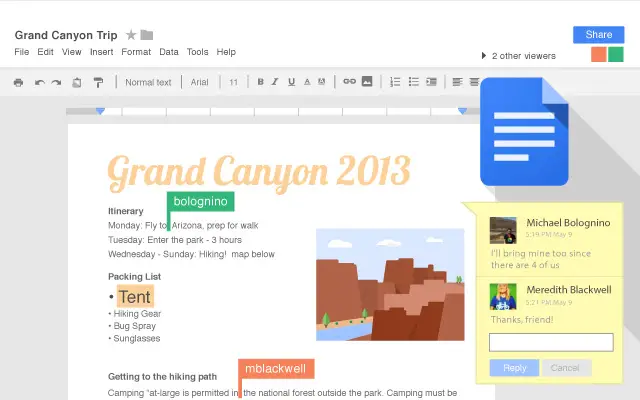Als je niet weet hoe je moet alfabetiseren in Google Documenten, gaan we je helpen. Als documenten goed zijn georganiseerd, is het veel gemakkelijker om dingen te vinden.
Tegenwoordig hebben veel mensen duizenden bestanden op hun computer of in een digitaal opslagprogramma. Stel je voor dat je één van de duizenden probeert te vinden. Daarom is het zo belangrijk om te leren hoe u uw documenten alfabetisch kunt rangschikken in Google Documenten.
Hoe te alfabetiseren in Google Docs?
Zorg ervoor dat je bent ingelogd op je account en Dashboard en open een nieuw of bestaand document. Klik bovenaan op de optie “Add-ins” gevolgd door “Invoegtoepassingen ophalen”. keuze. Typ in het zoekvak “Gesorteerde alinea’s” en klik op de blauwe knop Gratis. De invoegtoepassing vraagt toestemming om uw documenten te bekijken en te beheren.
U kunt nu klikken op Add-ins -> Gesorteerde alinea’s -> Selecteer de gewenste volgorde: Sorteer AZ en Sorteer ZA.

Om deze invoegtoepassing te laten werken, markeert u de tekst die u in alfabetische volgorde wilt plaatsen. Klik op de invoegtoepassing gevolgd door de opties voor alinea’s sorteren. Er verschijnt een klein pop-upvenster met de opties om ze alfabetisch of andersom te sorteren.
Als u de add-on om welke reden dan ook ooit wilt verwijderen, gaat u gewoon naar Add-ons en klikt u op Add-ons beheren. Selecteer de groene knop Beheren en de laatste optie in de lijst is om deze te verwijderen.
Hoe te alfabetiseren in Google Spreadsheets?
Met Google Spreadsheets heeft u geen add-on nodig om uw documenten alfabetisch te maken. Het heeft al een ingebouwde functie die het voor je doet.
Markeer de kolom die u alfabetisch wilt hebben en klik bovenaan op de optie “Gegevens”. Zoek naar de optie met de tekst “Sorteerbereik” en er verschijnt een klein pop-upvenster. In dat venster heb je opties om je documenten in alfabetische volgorde of andersom te sorteren.

U kunt zelfs meerdere kolommen tegelijk alfabetiseren om kostbare tijd te besparen. Sleep en selecteer de betreffende kolommen en klik nogmaals op de optie Gegevens, gevolgd door de optie “Sorteren op”.
Bovenaan zie je de kolommen die je hebt geselecteerd; zorg ervoor dat u geen extra kolom kiest. Klik op de optie “Nog een sorteerkolom toevoegen” en kies of u die kolom alfabetisch of andersom wilt sorteren. Als u denkt dat u alle gewenste kolommen hebt bedekt, klikt u op de blauwe knop Sorteren.